来源:网络 作者:昀恒

原图

1、压暗背景。打开原图uimaker.com/uimakerdown/">素材大图,创建曲线调整图层,对RGB,蓝色通道进行调整,参数及效果如下图。
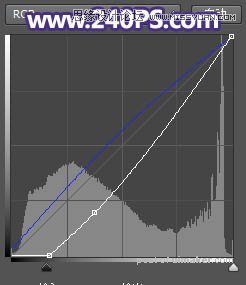

2、按Ctrl + Alt + 2 调出高光选区,按Ctrl + Shift + I 反选得到暗部选区,然后创建曲线调整图层,对RGB、红、蓝通道进行调整,,参数及效果如下图。
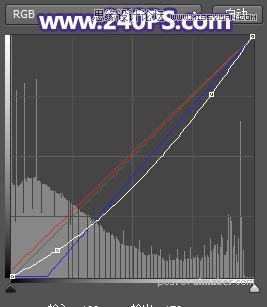

3、水面上增加高光。创建纯色填充图层,颜色设置为橙黄色#FCA703,确定后把混合模式改为“滤色”,再把蒙版填充黑色;然后用透明度为10%的柔边白色画笔把水面右上角区域涂亮一点,如下图。

4、把背景图层复制一层,按Ctrl + Shift + ] 置顶,如下图。

5、进入通道面板,把绿色通道复制一份,得到绿副本通道,按Ctrl + L 对绿副本通道调整色阶,增加明暗对比,确定后把天空及水面高光以外的区域涂黑,如下图。
